Watermerk verwijderen uit Windows 10 Desktop
Bijgewerkt Januari 2023: Krijg geen foutmeldingen meer en vertraag je systeem met onze optimalisatietool. Haal het nu op - > deze link
- Download en installeer de reparatietool hier.
- Laat het uw computer scannen.
- De tool zal dan repareer je computer.
Net als bij eerdere Windows-versies, verschijnt er, wanneer u een pre-release of Insider Preview-build van Windows 10 op uw pc installeert, een klein watermerk in de rechterbenedenhoek van het bureaublad met de editie en het buildnummer van Windows 10.
Zoals u weet, neemt het watermerk op het Windows 10-bureaublad een heel klein deel van het schermoppervlak in. Als je een lichtgekleurde achtergrond hebt als bureaubladachtergrond, is het watermerk zelfs nauwelijks zichtbaar.
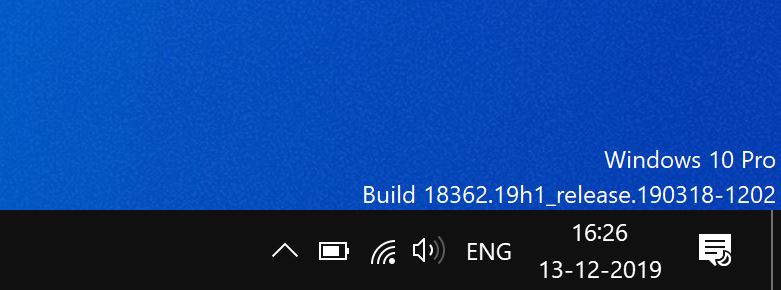
Degenen onder u die liever een schoon bureaublad hebben, willen misschien het watermerk van het Windows 10-bureaublad verwijderen. Zoals je waarschijnlijk al hebt opgemerkt, is er onder het Configuratiescherm of de nieuwe app Instellingen geen optie om het watermerk van het Windows 10-bureaublad te verwijderen.
Belangrijke opmerkingen:
U kunt nu pc-problemen voorkomen door dit hulpmiddel te gebruiken, zoals bescherming tegen bestandsverlies en malware. Bovendien is het een geweldige manier om uw computer te optimaliseren voor maximale prestaties. Het programma herstelt veelvoorkomende fouten die kunnen optreden op Windows-systemen met gemak - geen noodzaak voor uren van troubleshooting wanneer u de perfecte oplossing binnen handbereik hebt:
- Stap 1: Downloaden PC Reparatie & Optimalisatie Tool (Windows 11, 10, 8, 7, XP, Vista - Microsoft Gold Certified).
- Stap 2: Klik op "Start Scan" om problemen in het Windows register op te sporen die PC problemen zouden kunnen veroorzaken.
- Stap 3: Klik op "Repair All" om alle problemen op te lossen.
Om het watermerk van het Windows 10-bureaublad te verwijderen, kunt u het register handmatig bewerken of een programma van derden gebruiken genaamd Universal Watermark Remover .
Verwijder desktopwatermerk via register
Stap 1: open de Register-editor door de naam in het zoekveld Start / taakbalk te typen en vervolgens op Enter te drukken.
Stap 2: navigeer naar de volgende sleutel:
Computer \\ HKEY_CURRENT_USER \\ Configuratiescherm \\ Desktop
Stap 3: aan de rechterkant, zoek naar PaintDesktopVersion , dubbelklik erop en verander dan de waarde van 1 in 0 om het watermerk te verbergen. Om het watermerk opnieuw weer te geven, stelt u de waarde weer in op 1 .
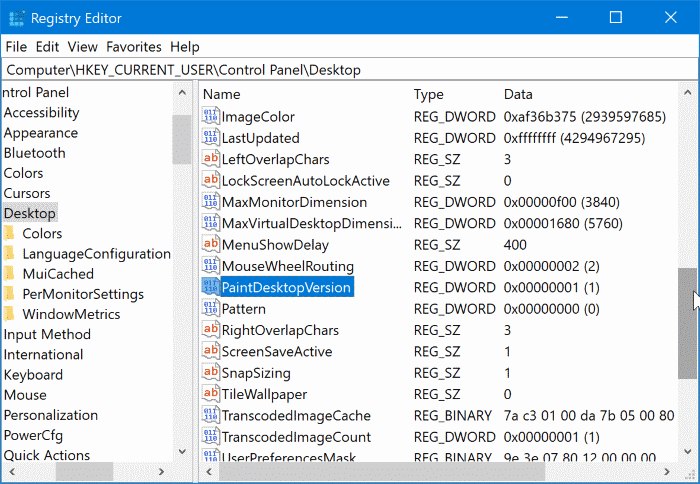
Watermerk verwijderen van Windows 10-bureaublad
De Universal Watermark Remover is ontwikkeld om het watermerk eenvoudig van het Windows 10-bureaublad te verwijderen. De software is gratis en gebruiksvriendelijk. Volg de onderstaande instructies om het watermerk volledig van het Windows 10-bureaublad te verwijderen.
Belangrijk: we raden u aan een systeemherstelpunt te maken voordat u deze tool uitvoert, aangezien deze tool een of meer originele systeembestanden bewerkt.
Stap 1: Download het zip-bestand van Universal Watermark Remover.
Stap 2: Pak het zip-bestand uit met WinRAR of 7-Zip om het UWD.exe-bestand op te halen.
Stap 3: klik met de rechtermuisknop op het UWD-bestand en vervolgens de optie Als administrator uitvoeren om de tool te starten.
Stap 4: klik ten slotte op de knop Installeren om het volgende berichtvenster te zien.
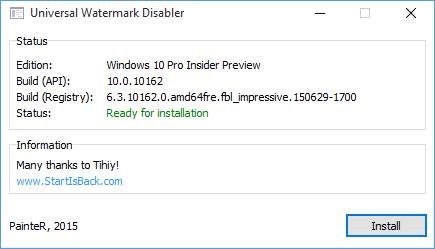
OPMERKING: als u een bericht ziet dat de software niet is getest op de huidige build van Windows 10, raden we u aan te wachten tot de ontwikkelaar de software heeft bijgewerkt om de nieuwste build van Windows 10 te ondersteunen.
Stap 5: klik op de knop OK om u automatisch af te melden (sla uw werk op!). Log opnieuw in om uw Windows 10-bureaublad minus het watermerk te zien.
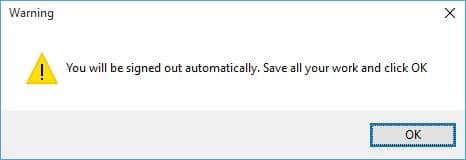
Belangrijk: tijdens onze test, hoewel het watermerk volledig was verwijderd, werd het scherm continu vernieuwd. Het opnieuw opstarten van de pc loste het probleem echter op. Het is dus een goed idee om een handmatig herstelpunt te maken voordat u dit hulpprogramma uitprobeert.

